הערה: אנו מעוניינים לספק לך את תוכן העזרה העדכני ביותר במהירות האפשרית, בשפה שלך. דף זה תורגם באמצעות אוטומציה והוא עשוי לכלול שגיאות דקדוק או אי-דיוקים. מטרתנו היא כי תוכן זה יהיה שימושי עבורך. האם תוכל לספר לנו אם המידע הועיל לך, בחלק התחתון של דף זה? לנוחותך, הנה המאמר באנגלית.
קישורים לניווט (נקראים פריטי ניווט) מופיעים שני בסרגל הקישורים העליון בצד השמאלי של דפים בהפעלה המהירה. אם אתה עובד באתר Microsoft Office SharePoint Server 2007 בו תכונות הפרסום זמינות, באפשרותך להשתמש הדף הגדרות ניווט של אתר כדי לקבוע תצורה של אילו פריטי ניווט יופיעו, תחת אלו כותרות ולאחר מכן, ובאיזה סדר. לקבלת מידע נוסף אודות ההבדלים הגדרות ניווט בין אתרי פרסום ואתרי פרסום שאינו, ראה מבוא לניווט אתר.
הערה: כדי לנהל את הניווט עבור אתר SharePoint, דרושה לך את רמת ההרשאה ' שליטה מלאה ' או ' עיצוב ' עבור האתר. יש לך אחת מרמות ההרשאה אלה אם באפשרותך לגשת הדף הגדרות אתרים עבור האתר ואתה רואה את הפקודה הניווט תחת מראה ותחושה (אתרי פרסום שאינו, תראה את ההפעלה המהירה ואת סרגל קישורים עליון הפקודות תחת מראה ותחושה במקום הניווט ).
-
כדי לעבור אל הדף הגדרות ניווט של אתר, בצע אחת מהפעולות הבאות:
-
בתפריט פעולות אתר, לחץ על הגדרות האתר.
-
בתפריט פעולות אתר, הצבע על הגדרות האתר ולאחר מכן לחץ על שינוי כל הגדרות האתר.
-
-
בעמודה מראה ותחושה, לחץ על ניווט.
הערה: הפקודה ' ניווט ' מופיעה תחת מראה ותחושה רק אם תכונות הפרסום זמינות עבור האתר שלך וברשותך על שליטה מלאה או עיצוב רמת הרשאה.
איזו פעולה ברצונך לבצע?
ציין אם אתרי משנה ודפים יופיעו בניווט באתר
באפשרותך לציין אם ברצונך אתרי משנה ודפים של האתר שלך יופיעו באופן אוטומטי בסרגל הקישורים העליון ואת בהפעלה המהירה. בסרגל הקישורים העליון, אתרי משנה ודפים של האתר הנוכחי מופיעות ככרטיסיות. (בהנחה שהאתר אינו יורש ניווט שלו מאתר האב). אם תבחר הצג אתרי משנה או דפים עבור כל האתרים באוסף האתרים שלך, אתרי משנה ודפים מתחת אתרי המשנה של האתר ברמה העליונה יופיעו כקישורים בתפריטים נפתחים בסרגל הקישורים העליון של האתר ברמה העליונה (ולחץ על כל האתרים יקבל בירושה את סרגל הקישורים העליון זה).
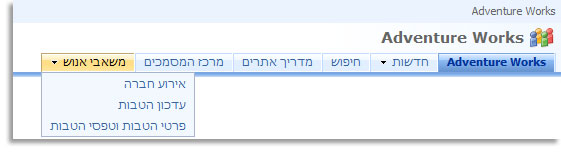
אתרי משנה ודפים מופיעים גם הם בהפעלה המהירה. אתרי מופיעים בהפעלה המהירה כצבעי כותרות או כפי קישורים מקונן תחת אתר האב שלהם, בהתאם אם האתר יורש ניווט מאתר האב שלו, או אם אתרי משנה באוסף האתרים מוגדרים כדי להציג אתרי משנה ודפים.
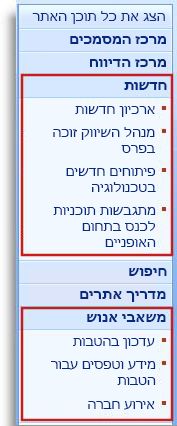
אם תחליט להציג פריטי ניווט עבור אתרי משנה או דפים, האתר שלך עשוי להופיע עמוס אם האתר שלך כולל דפים או אתרי משנה רבים. אם המבנה של אוסף האתרים שלך הכללי אינו עומד להיות באופן מרכזי מתוכנן או מנוהל, כדאי לך לקבוע את תצורת האתר כך אתרי משנה ודפים לא יופיעו באופן אוטומטי.
-
בצע אחת מהפעולות הבאות:
-
בתפריט פעולות אתר, לחץ על הגדרות האתר.
-
בתפריט פעולות אתר, הצבע על הגדרות האתר ולאחר מכן לחץ על שינוי כל הגדרות האתר.
-
-
בעמודה מראה ותחושה, לחץ על ניווט.
הערה: הפקודה ' ניווט ' מופיעה תחת מראה ותחושה רק אם תכונות הפרסום זמינות עבור האתר שלך וברשותך על שליטה מלאה או עיצוב רמת הרשאה.
-
במקטע אתרי משנה ודפים, בצע אחת מהפעולות הבאות:
-
כדי להציג קישורים לאתרי משנה סרגל הקישורים העליון ואת בהפעלה המהירה, בחר בתיבת הסימון הצג אתרי משנה.
-
כדי להציג קישורים לדפים בסרגל הקישורים העליון וב -בהפעלה המהירה, בחר בתיבת הסימון הצג דפים.
-
כדי להסתיר קישורים לאתרי משנה בסרגל הקישורים העליון ובהפעלה המהירה, נקה את תיבת הסימון הצג אתרי משנה.
-
כדי להסתיר קישורים לדפים בסרגל הקישורים העליון ובהפעלה המהירה, נקה את תיבת הסימון הצג דפים.
הערות:
-
אם תגדיר את האתר שלך כדי להציג אתרי משנה ודפים, אך הגדרת האתר שלך כדי להציג את הניווט הכללי (סרגל קישורים עליון) ואת הניווט הנוכחי (ההפעלה המהירה) עבור אתר האב שלו, לא תראה קישורים אלה אתרי משנה ודפים בסרגל הניווט עבור גודל הנוכחי שלך te אלא אם כן הניווט עבור אתר האב מוגדר גם להציג אתרי משנה ודפים.
-
אם אתה קובע את התצורה של ניווט עבור אתר ברמה העליונה, וברצונך שדפים או אתרי משנה המופיעים תחת אתרי המשנה של האתר ברמה העליונה יופיעו בתפריטים נפתחים בסרגל הקישורים העליון, עליך לקבוע את התצורה של האתר ברמה העליונה כך שיציג אתרי משנה ודפים, וכן עליך לקבוע את התצורה של כל אחד מאתרי המשנה כך שיציגו את אתרי המשנה ואת הדפים שלהם.
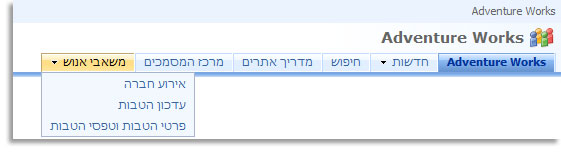
-
אם אינך מעוניין כל אתרי משנה או דפים יופיעו, באפשרותך להסתיר דפים ואתרי משנה בנפרד לאחר שהגדרת כדי שהן יופיעו. לקבלת מידע נוסף, ראה הצג או הסתר בודדים אתרי משנה ודפים. .
-
-
קביעת תצורה של מיון אוטומטי עבור פריטי ניווט
הערה: ההגדרות מיון בדף הגדרות ניווט באתר חלות על המהירה והן את סרגל הקישורים העליון. כל שינוי שתבצע מוחלים על שני רכיבי ניווט אלה. באפשרותך לבחור הניווט למיין פריטים באופן אוטומטי על-ידי בקריטריונים ספציפיים, או באופן ידני. אם תבחר למיין פריטים באופן ידני, ראה סידור מחדש של פריטי ניווט לקבלת מידע נוסף אודות שינוי ידני של קישורי הניווט.
-
בצע אחת מהפעולות הבאות:
-
בתפריט פעולות אתר, לחץ על הגדרות האתר.
-
בתפריט פעולות אתר, הצבע על הגדרות האתר ולאחר מכן לחץ על שינוי כל הגדרות האתר.
-
-
בעמודה מראה ותחושה, לחץ על ניווט.
הערה: הפקודה ' ניווט ' מופיעה תחת מראה ותחושה רק אם תכונות הפרסום זמינות עבור האתר שלך וברשותך על שליטה מלאה או עיצוב רמת הרשאה.
-
במקטע מיון, לחץ על מיין באופן אוטומטי כדי למיין אתרי משנה, קישורי ניווט, רשימות, ספריות ודפים באופן אוטומטי בסדר עולה או יורד אלפביתי או מספרי בהתבסס על פריטי כותרות, תאריכים שנוצרו או השתנה לאחרונה תאריכים.
הערה: אם ברצונך למיין את כל פריטי הניווט באופן ידני למעט עמודים, לחץ על מיין באופן ידני ולאחר מכן בחר בתיבת הסימון מיין דפים באופן אוטומטי . רק דפים ממוינים בהתאם להגדרות שנקבעו במקטע מיון אוטומטי.
-
במקטע מיון אוטומטי, ברשימה מיין לפי, בצע אחת מהפעולות הבאות:
-
כדי למיין פריטים לפי כותרת, לחץ על הכותרת.
-
כדי למיין פריטים לפי התאריך שבו נוצרו, לחץ על ' תאריך יצירה '.
-
כדי למיין פריטים לפי התאריך שבו השתנו לאחרונה, לחץ על תאריך שינוי אחרון.
-
-
ציין את סדר המיון על-ידי לחיצה על אחת מהאפשרויות הבאות בסדר עולה (A, B, C או 1,2,3) או בסדר יורד (ג, ב, א או 3,2,1).
-
לחץ על אישור.
שינוי הסדר של פריטי ניווט
באפשרותך להשתמש הלחצנים הזז למעלה ו הזז למטה במקטע מיון ועריכה בניווט של הדף הגדרות ניווט של אתר כדי לשנות את סדר הצגת הקישורים בסרגל הקישורים העליון או בהפעלה המהירה. באפשרותך גם לקנן פריטים תחת כותרות.
הזמינות והפעולה של הלחצנים הזז למעלה והזז למטה תלויים באופן הגדרת תצורת המיון , סוג הפריט שבחרת ומיקום הפריט שבחרת.
הטבלה הבאה מציגה את ההתנהגות של הלחצנים הזז למעלה או הזז למטה כשאתה בוחר באפשרות מיין באופן ידני.
|
פריט ניווט |
פעולה |
מיקום של פריט ניווט |
תוצאה |
|
פריט Non-כותרת |
לחץ על הזז למעלה |
לא בראש הרשימה המקומית |
הפריט עובר מיקום אחד כלפי מעלה ברשימה המקומית. |
|
פריט Non-כותרת |
לחץ על הזז למעלה |
בראש הרשימה המקומית |
|
|
פריט Non-כותרת |
לחץ על הזז למטה |
לא בתחתית הרשימה המקומית |
הפריט עובר מיקום אחד כלפי מטה ברשימה המקומית. |
|
פריט Non-כותרת |
לחץ על הזז למטה |
תחתית הרשימה המקומית |
|
|
פריט כותרת |
לחץ על הזז למעלה |
לא רלוונטי |
הפריט עובר מיקום אחד כלפי מעלה. כל הפריטים שמקוננים בתוכו עוברים איתו. |
|
פריט כותרת |
לחץ על הזז למטה |
לא רלוונטי |
הפריט עובר מיקום אחד כלפי מטה. כל הפריטים שמקוננים בתוכו עוברים איתו. |
הטבלה הבאה מציגה את ההתנהגות של הלחצנים הזז למעלה או הזז למטה כשאתה בוחר באפשרות מיון אוטומטי.
|
פריט ניווט |
פעולה |
תוצאה |
|
פריט Non-כותרת |
לחץ על הזז למעלה |
|
|
פריט Non-כותרת |
לחץ על הזז למטה |
|
הוספה, עריכה או הסרה של כותרת או קישור
באפשרותך גם להשתמש המקטע ניווט מיון ועריכה של הדף הגדרות ניווט של אתר כדי להוסיף או לערוך כותרת או קישור סרגל הקישורים העליון או בהפעלה המהירה.
-
בצע אחת מהפעולות הבאות:
-
בתפריט פעולות אתר, לחץ על הגדרות האתר.
-
בתפריט פעולות אתר, הצבע על הגדרות האתר ולאחר מכן לחץ על שינוי כל הגדרות האתר.
-
-
בעמודה מראה ותחושה, לחץ על ניווט.
הערה: הפקודה ' ניווט ' מופיעה תחת מראה ותחושה רק אם תכונות הפרסום זמינות עבור האתר שלך וברשותך על שליטה מלאה או עיצוב רמת הרשאה.
-
במקטע מיון ועריכה בניווט, לחץ על כותרת ניווט כללי כדי לבחור את סרגל הקישורים העליון, או לחץ על כותרת ניווט נוכחי כדי לבחור בהפעלה המהירה.
הערה: אם אינך רואה את רשימות של קישורים המאורגנים תחת כותרות הניווט הכללי או ניווט נוכחי, באתר שלך עשויות לרשת שלו הניווט הכללי מאתר האב שלו. במקרה זה, אינך מוגבל להוספה או עריכה של הקישורים בהפעלה המהירה אלא אם ברצונך להפסיק לרשת הניווט הכללי מאתר האב.
-
בצע אחת מהפעולות הבאות:
-
אם ברצונך לערוך כותרת או קישור, לחץ על כותרת או קישור ולאחר מכן לחץ על ערוך.
-
אם ברצונך להוסיף כותרת חדשה, לחץ על הוספת כותרת.
-
אם ברצונך להוסיף קישור חדש, לחץ על הוספת קישור.
הערה: אם תבחר כותרת ולאחר מכן הוסף קישור, הקישור החדש יופיע תחת כותרת זו. אם תבחר קישור ולאחר מכן הוסף קישור, הקישור החדש מופיע באותה רמה כמו הקישור שבחרת.
-
אם ברצונך למחוק כותרת או קישור, לחץ על כותרת או קישור ולאחר מכן לחץ על מחק.
-
-
אם אתה מוסיף או עורך כותרת או קישור, תיבת הדו-שיח של האינטרנט שמופיעה, הגדר את הפריטים הבאים:
-
כותרת. הקלד את הכותרת של פריט הניווט כפי שאתה רוצה שיפיע.
-
URL. הקלד את כתובת ה- URL עבור הכותרת או הקישור. כתובת URL נדרשת עבור קישורים, אך היא אופציונלית עבור כותרות .
אם ברצונך לפתוח את כתובת ה- URL שציינת כדי לאמת שזוהי כתובת ה- URL הנכונה, בחר בתיבת הסימון פתח קישור בחלון חדש . בלחיצה על אישור, תיפתח כתובת ה- URL בחלון חדש.
-
תיאור. הקלד תיאור עבור הכותרת או הקישור.
-
קהל. אם ברצונך להגביל את הניראות, הזן קהל עבור הכותרת או הקישור. רק הקהלים אותם תזין יוכלו לראות את הקישור או הכותרת (וכל דבר תחתיה). אם לא תזין קהל, כל הקהלים יוכלו לראות את הקישור.
-
-
לחץ על אישור.
הוספה או הסרה של רשימה או ספריה מהפעלה מהירה
באתרים מסוימים, בעת יצירת רשימה חדשה או ספריה, קישור לפריט זה נוספים באופן אוטומטי בהפעלה המהירה. באפשרותך לשנות את האפשרות ניווט בזמן שאתה יוצר רשימה חדשה או ספריה כך הרשימה או הספריה לא יופיע בהפעלה המהירה. באפשרותך גם לשנות את האפשרות במועד מאוחר יותר על-ידי עריכת הגדרות כלליות עבור הרשימה או הספריה. אם תכונות הפרסום ב- Office SharePoint Server 2007 זמינות עבור האתר שלך, באפשרותך גם להשתמש בדף הגדרות ניווט באתר כדי להסיר במהירות ברשימות או בספריות מרובות מההפעלה המהירה.
הוספה או הסרה של רשימה או ספריה בודדת מההפעלה המהירה
-
לחץ על הצג את כל תוכן האתר.
-
לחץ על שם הרשימה או הספריה.
-
תפריט ' הגדרות '

לדוגמה בספריית מסמכים, לחץ על הגדרות ספריית מסמכים.
-
-
בעמודה הגדרות כלליות, לחץ על כותרת, תיאור וניווט.
-
במקטע ניווט, בצע אחת מהפעולות הבאות:
-
כדי להסיר את הפריט מההפעלה המהירה, לחץ על לא.
-
כדי להוסיף את הפריט להפעלה המהירה, לחץ על כן.
-
-
לחץ על שמור.
-
לחץ על שם האתר כדי לחזור אל דף הבית של האתר.
הסרת ברשימות או בספריות מרובות מההפעלה המהירה
-
בצע אחת מהפעולות הבאות:
-
בתפריט פעולות אתר, לחץ על הגדרות האתר.
-
בתפריט פעולות אתר, הצבע על הגדרות האתר ולאחר מכן לחץ על שינוי כל הגדרות האתר.
-
-
בעמודה מראה ותחושה, לחץ על ניווט.
הערה: הפקודה ' ניווט ' מופיעה תחת מראה ותחושה רק אם תכונות הפרסום זמינות עבור האתר שלך וברשותך על שליטה מלאה או עיצוב רמת הרשאה.
-
במקטע מיון ועריכה בניווט, בחר את הרשימה או הספריה שברצונך להסיר מההפעלה המהירה ולאחר מכן לחץ על מחק.
-
חזור על שלב 3 כדי להסיר כל רשימות או ספריות נוספות.
-
כאשר אתה מסיים הסרת רשימות וספריות, לחץ על אישור.
הצגה או הסתרה של בודדים אתרי משנה ודפים
-
בצע אחת מהפעולות הבאות:
-
בתפריט פעולות אתר, לחץ על הגדרות האתר.
-
בתפריט פעולות אתר, הצבע על הגדרות האתר ולאחר מכן לחץ על שינוי כל הגדרות האתר.
-
-
בעמודה מראה ותחושה, לחץ על ניווט.
הערה: הפקודה ' ניווט ' מופיעה תחת מראה ותחושה רק אם תכונות הפרסום זמינות עבור האתר שלך וברשותך על שליטה מלאה או עיצוב רמת הרשאה.
-
במקטע מיון ועריכה בניווט, בחר את אתר משנה או דף שאתה מעוניין ולאחר מכן בצע אחת מהפעולות הבאות:
-
אם אתה מעוניין להציג דף או אתר משנה שהוסתרו, בחר את הפריט ולאחר מכן לחץ על הצג.
-
אם ברצונך להסתיר דף או אתר משנה הגלויה כעת, בחר את הפריט ולאחר מכן לחץ על הסתר.
-










